現在のAcronisアカウントにライセンスを追加
Acronisアカウントに追加されたライセンスのみを使用できます。
オンラインで購入したライセンスは自動的にアカウントに追加されます。オフラインで購入したライセンスは手動で追加する必要があります。
新規カスタマーの場合、Acronisカスタマーポータルはクラウドコンソールの一部になります。このカスタマーは、https://account.acronis.comでアカウントにログインすると、クラウドコンソールにリダイレクトされます。
現在のAcronisアカウントにライセンスを追加するには
クラウドコンソール
-
管理者としてCyber Protect Cloudコンソール(https://cloud.acronis.com)にログインします。
または、https://account.acronis.comでアカウントにログインします。クラウドコンソールにリダイレクトされます。
-
[企業管理] > [製品]に移動します。
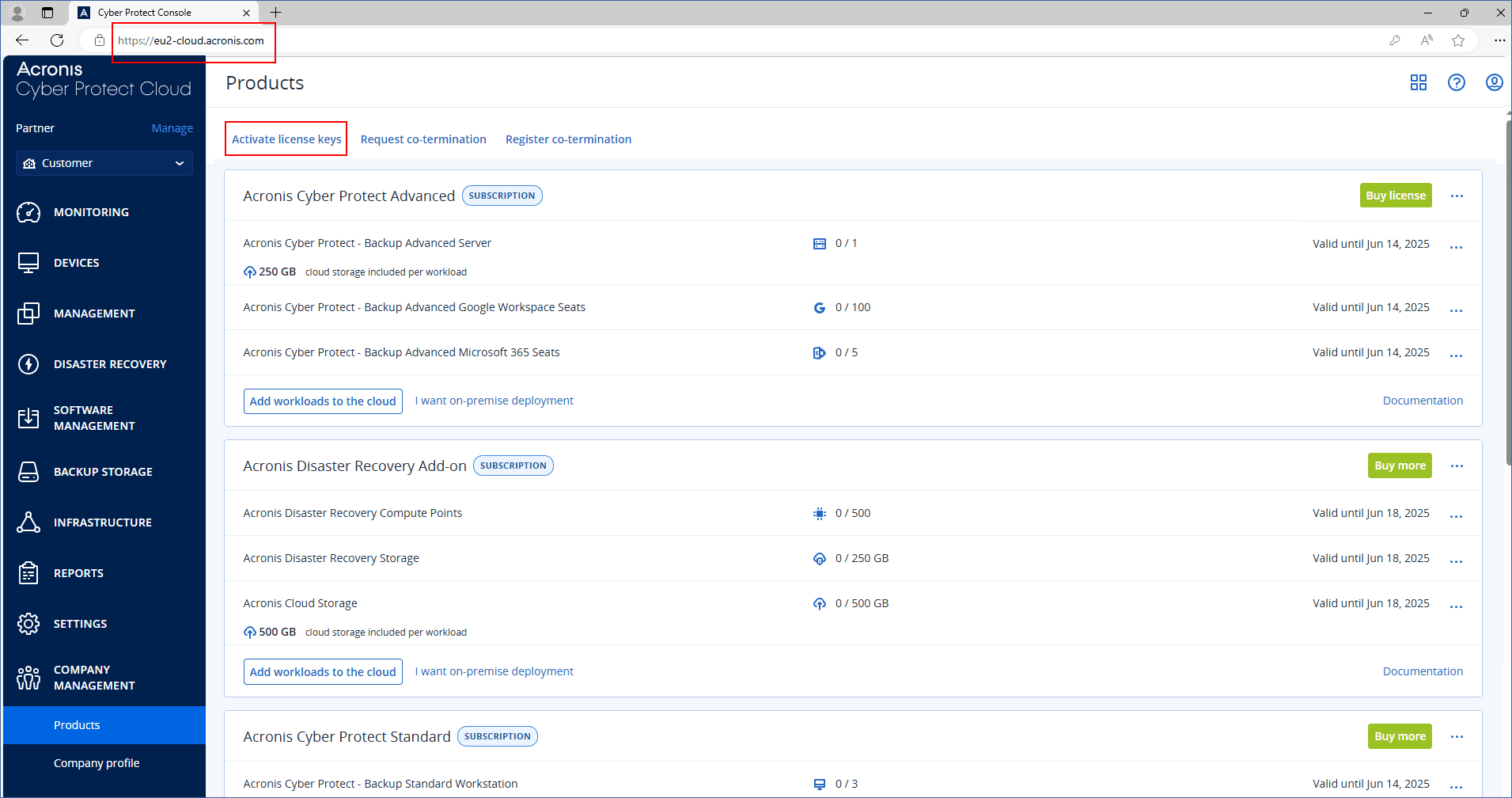
- [ライセンスキーを有効化] をクリックします。
-
(個別のライセンスキーを追加するには)[ライセンスキーを入力] をクリックします。
-
1つまたは複数のライセンスキーを1行に1つずつ入力します。
-
[追加] をクリックします。
-
-
(複数のライセンス キーを含むファイルを追加する)[ライセンスキーファイルをアップロード] をクリックします。
-
[参照] をクリックして、ライセンスキーが含まれるTXTファイルを選択します。
-
[追加] をクリックします。
-
現在のアカウントにライセンスが追加され、[設定] > [ライセンス使用状況] タブでライセンスの使用状況を管理できるようになります。
Account.acronis.com
- Acronisカスタマーポータル(https://account.acronis.com)にAcronisのアカウント資格情報を使ってログインします。
- ナビゲーションメニューで、[製品] をクリックします。
-
[キーの追加] をクリックします。
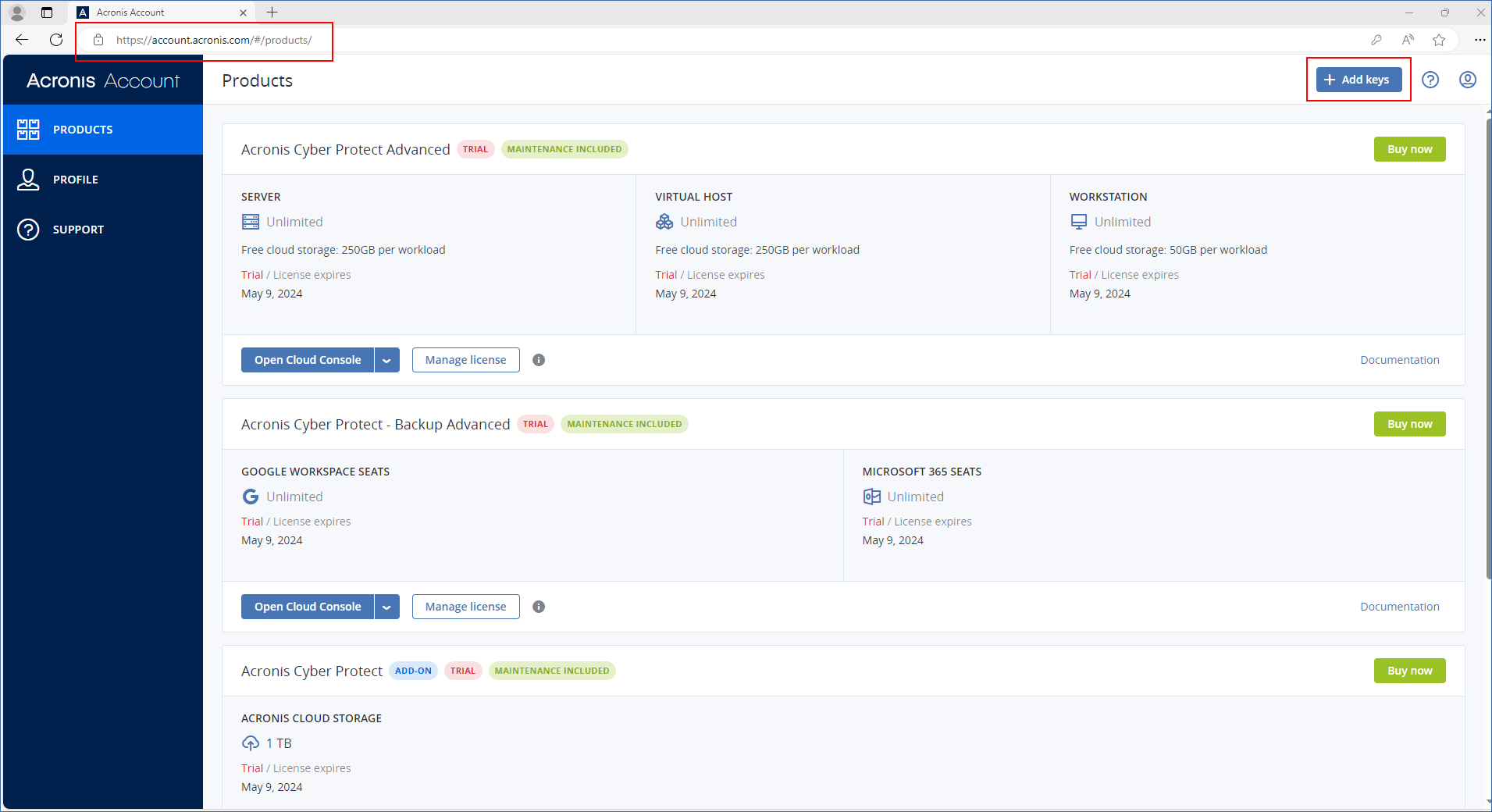
-
1つまたは複数のライセンスキーを入力(1行に1つずつ)し、[追加] をクリックします。
ライセンスキーは一度に100個まで入力可能です。
現在のアカウントにライセンスが追加され、クラウドコンソール(https://cloud.acronis.com)で [設定] > [ライセンス使用状況] タブでライセンスの使用状況を管理できるようになります。
Acronis Cyber Protect 15 Update 3にアップグレードする前に、ローカルに保存されている永続ライセンスをファイルにエクスポートしてから、現在のAcronisアカウントに追加してください。
ローカルで入力したライセンスキーを管理サーバーで確認するには、https://<IP>:<port>/api/account_server/v2/licensing/legacy/license_keysにアクセスしてください。
IPは管理サーバーのアドレスで、portはCyber Protectコンソールが使用可能なポートです。デフォルトでは、このポートは9877です。